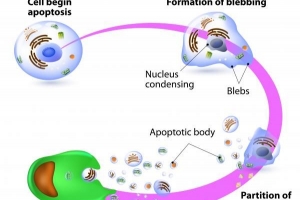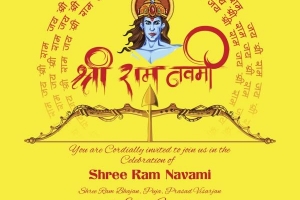Hur man skapar en gruppchatt på telegram

De snabbmeddelandeapp Telegram har en rad särskiljbara funktioner tillgängliga för sina användare. Några av dem anser att det är bättre än WhatsApp, som dess klistermärkespaket och kanaler utan medlemsgräns. Oavsett vad du använder appen till kanske du undrar hur man skapar en gruppchatt på Telegram. I så fall har du kommit till rätt ställe - har svaret. På samma sätt, om du vill veta hur man tar bort en gruppchatt (kanske skapade du en av misstag), kommer vi också att visa dig hur lätt det är att göra. Fortsätt läsa!
1. Det första steget är att gå till din chattpanelen. Som du skulle starta en chatt med någon av dina kontakter, välj ikonen uppe till höger. Det ser ut som ett fyrkantigt papper och en penna.Detta gör att du kan skicka ett nytt meddelande eller skapa en grupp.

2. När du klickar på ikonen kommer du till fönstret som du kan se nedan. Klicka på `Ny grupp`. Du kommer också att märka alternativet "Ny hemlig chatt" under den. Detta är endast tillgängligt för en kontakt åt gången, så det är irrelevant för närvarande. Det är dock bra att veta vilka fördelar den hemliga chattfunktionen kan erbjuda. Kolla in vår artikel om varför Telegram är bättre än WhatsApp.

3. När du väljer "Ny grupp" kommer du att kunna välja de kontakter du vill inkludera i gruppen och skapa din egen titel för det. Du kan också ställa in en gruppbild för att särskilja den ytterligare från andra grupper du kan vara medlem i. Försök att vara lite mer kreativa än vad vi har!

4. Om du har valt dina medlemmar, namngett det, valt ett foto (vilket är valfritt) och klickade på "Skapa", du har officiellt gjort din egen grupp på Telegram!
Om du av någon anledning vill radera en gruppchatt från Telegram, kolla in bilden nedan och klicka på ikonen som pilen pekar mot.

5. Den cirkulära ikonen uppe till höger i varje chatt tar dig till inställningsdelen av chatten. Därför, när vi klickar på ikonen när vi är i vår gruppchatt, kommer vi att tas till en annan sida. Den här sidan visar dig vilka medlemmar som finns i gruppen, vilka media du har delat med varandra och om du scrollar nedåt får du en "Radera och avsluta" ikon. Detta tar bort chatten permanent.
Det är viktigt att notera att om du inte är administratör för en grupp, när du klickar på "Ta bort och avsluta" tar detta bara bort dig själv och chatten från ditt telegram. De andra medlemmarna kommer fortfarande att kunna delta i gruppchatten. Endast en administratörsmedlem kan ta bort en grupp.

6. Om du tyckte att det här steg-för-steg var användbart, glöm inte att kolla in följande:-
- Hur man skapar Telegram-klistermärken
- Hur man lägger till klistermärken på Telegram
- Hur man vet om någon blockerade dig på Telegram
Om du vill läsa liknande artiklar till Hur man skapar en gruppchatt på Telegram, vi rekommenderar att du besöker vår Internet kategori.